win10如何设置双显示器不同背景
来源:www.laobaicai.net 发布时间:2015-09-01 09:01
听说全新的win10专业版最多可以支持三个显示屏不同屏幕,这让不少双显示的电脑用户蠢蠢欲动,但是用户们并不懂的如何设置双显示器不同背景,遇见这样的情况有没有什么好的教程可以参考呢?下面就一起来看看设置双显示器不同背景的方法。

1.寻找自己中意的壁纸图片并且将其放到同一个文件夹里。
2.在所有壁纸图片里挑选两张壁纸图片作为桌面背景,使用组合快捷键Ctrl键+A键选中两张不同的图片,然后在任意一张壁纸上点击右键,选择“设置为桌面背景”。如下图所示
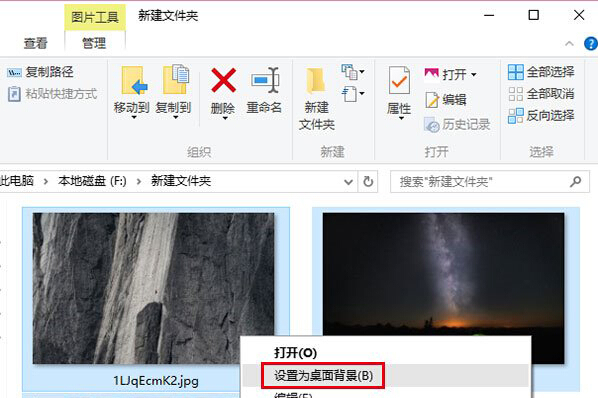
了解了设置双显示器不同背景的方法之后,有想要设置双显示器不同背景的电脑用户,可以尝试以上的设置方法操作看看,希望以上的设置方法可以给大家带来更多的帮助。
下一篇:如何提高win7菜单显示速度
推荐阅读
"win10系统亮度调节无效解决方法介绍"
- win10系统没有亮度调节解决方法介绍 2022-08-07
- win10系统关闭windows安全警报操作方法介绍 2022-08-06
- win10系统无法取消屏保解决方法介绍 2022-08-05
- win10系统创建家庭组操作方法介绍 2022-08-03
win10系统音频服务未响应解决方法介绍
- win10系统卸载语言包操作方法介绍 2022-08-01
- win10怎么还原系统 2022-07-31
- win10系统蓝屏代码0x00000001解决方法介绍 2022-07-31
- win10系统安装蓝牙驱动操作方法介绍 2022-07-29
老白菜下载
更多-
 老白菜怎样一键制作u盘启动盘
老白菜怎样一键制作u盘启动盘软件大小:358 MB
-
 老白菜超级u盘启动制作工具UEFI版7.3下载
老白菜超级u盘启动制作工具UEFI版7.3下载软件大小:490 MB
-
 老白菜一键u盘装ghost XP系统详细图文教程
老白菜一键u盘装ghost XP系统详细图文教程软件大小:358 MB
-
 老白菜装机工具在线安装工具下载
老白菜装机工具在线安装工具下载软件大小:3.03 MB










